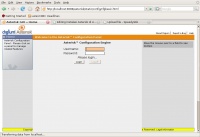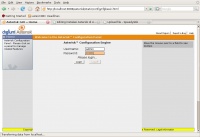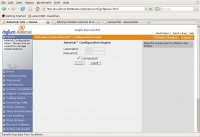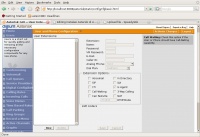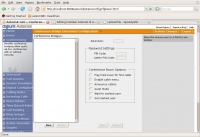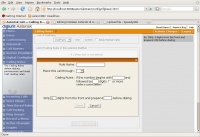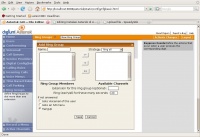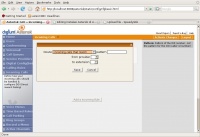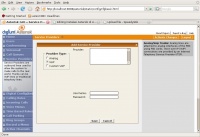VoIP: Asterisk GUI
Aktifkan Interface Web
Edit /etc/asterisk/http.conf
# vi /etc/asterisk/http.conf
Pastikan
enabled=yes enablestatic=yes bindaddr=0.0.0.0 ; bindaddr=127.0.0.1
Akses ke Web Lihat Status HTTP Server Asterisk
http://127.0.0.1:8088/asterisk/httpstatus
Instalasi Asterisk GUI
Siapkan Ubuntu untuk meng-compile
apt-get install kernel-package libncurses5-dev fakeroot wget bzip2 g++ libssl-dev
Download asterisk-gui dari SVN
apt-get install subversion cd /usr/local/src/ svn checkout http://svn.digium.com/svn/asterisk-gui/trunk asterisk-gui
Semua file dari svn server digium di letakan di asterisk-gui
cd /usr/local/src/asterisk-gui ./configure make make install make checkconfig
Edit /etc/asterisk/manager.conf, melalui
vi /etc/asterisk/manager.conf
pastikan,
enabled = yes webenabled = yes
Ulangi checkconfig jika di perlukan
make checkconfig
Copykan ke folder static-http
cp -Rf /usr/local/src/asterisk-gui/* /usr/share/asterisk/static-http/ chown -Rf www-data.www-data /usr/share/asterisk/static-http/
Konfigirasi Manager.conf
Buat directory untuk masing-masing manager
# mkdir /etc/asterisk/manager.d
Edit /etc/asterisk/manager.d/admin1.conf, melalui
# vi /etc/asterisk/manager.d/admin1.conf
Isi, kira-kira sebagai berikut,
[admin] secret = mysecret9632 read = system,call,log,verbose,command,agent,config write = system,call,log,verbose,command,agent,config
Akses Asterisk GUI
Sebelum melakukan akses ke Asterisk GUI ada baiknya mengakses ke
http://127.0.0.1:5038/asterisk/static/config/setup/install.html
Asterisk GUI harusnya dapat di akses di
http://127.0.0.1:5038/asterisk/static/config/cfgbasic.html
Kita harus memasukan username & password admin saat masuk pertama kali.
Username & Password yang dimasukan adalah username admin yang di set melalui file /etc/asterisk/manager.d/*.conf
Jika kita berhasil masuk dengan baik maka akan di tampakan berbagai menu untuk mengedit konfigurasi asterisk. Posisi menu di lajur sebelah kiri. Menu ini rata-rata GUI jadi sangat mudah untuk pemula untuk bekerja.
Pada menu "Users" kita dapat menambahkan account untuk masing-masing user.
Pada menu "Conferencing" kita dapat membuat nomor / ruang tempat melakukan conference.Jadi beberapa orang dapat ngobrol sekaligus dengan cara menelepon satu nomor saja.
Pada menu "Calling Rule" kita dapat mengatur routing untuk call ke tempat lain. Jika nomor di dahului oleh digit "x" maka bisa di set apa yang harus dilakukan.
Pada menu "Ring Groups" kita dapat mengatur siapa saja yang akan dibunyikan bell / ring jika ada telepon yang masuk.
Pada menu "Incoming Call" kita dapat mengatur apa yang harus dilakukan jika ada call yang masuk dari provider tertentu menggunakan nomor tertentu.
Pada menu "Add Service Provider" kita dapat menambahkan SIP Proxy Server lain tempat kita akan ber-taut / login. Contoh Service Provider adalah VoIP Rakyat